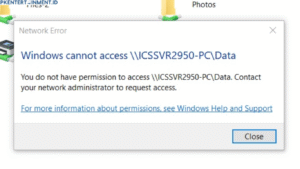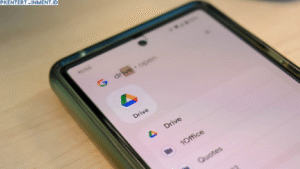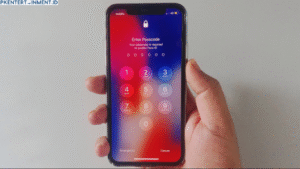- Tekan dan tahan tombol
Fn - Sambil menahan, tekan
F9atau tombol yang ada ikon touchpad-nya
Setelah itu, coba gerakkan kursor kamu. Kalau berhasil, berarti masalahnya hanya karena touchpad dimatikan. Ini adalah langkah awal yang paling simpel dalam cara mengatasi kursor tidak bergerak di laptop Asus.
Daftar Isi Artikel
2. Cek Pengaturan di Control Panel
Kalau shortcut keyboard gak berhasil, kamu bisa coba aktifkan touchpad lewat pengaturan di Windows.
Langkah-langkah:
- Buka Control Panel
- Pilih Hardware and Sound
- Klik Mouse
- Pilih tab Device Settings atau ELAN (tergantung model laptop)
- Pastikan touchpad dalam posisi Enabled
Kalau ternyata disabled, tinggal klik Enable dan simpan pengaturannya. Pengaturan ini penting dan jadi salah satu langkah dasar dari cara mengatasi kursor tidak bergerak di laptop Asus yang efektif.
3. Gunakan Troubleshooter Bawaan Windows
Windows punya fitur yang bisa mendeteksi dan memperbaiki masalah perangkat secara otomatis.
Langkah-langkah: